یکی از اصلی ترین و پر کاربرد ترین سیستم عامل های روز دنیا ویندوز می باشد که افراد زیادی روی سیستم های مختلف ودستگاه های حرفه ای خود، از آن استفاده می کنند. این سیستم عامل با امکانات به روزی که دارد، وهمچنین به روز رسانی های ویژه ای که روی آن انجام می شود در کل جوامع، محبوبیت بسیاری پیدا کرده است. با وجود تمام این مزایا، گاهی پیش می آید که این سیستم عامل -ویندوز-روی سیستم خانگی یا لپ تاپ ، با خطا یا ارورهایی مواجه می شود که مسلما باید آن ها را جدی بگیرید و در حداقل زمان ممکن ، برای برطرف کردن آن ها اقدام کنید. این ارور ها گاهی به دستگاه هایی که به لپ تاپ یا کامپیوتر وصل هستند نیز آسیب می رسانند. خطای Device Driver در ویندوز یکی از جدی ترین و مهم ترین این ارور ها است. در این مقاله ما به علت این خطا ها و روش های برطرف کردن آن نیز می پردازیم.
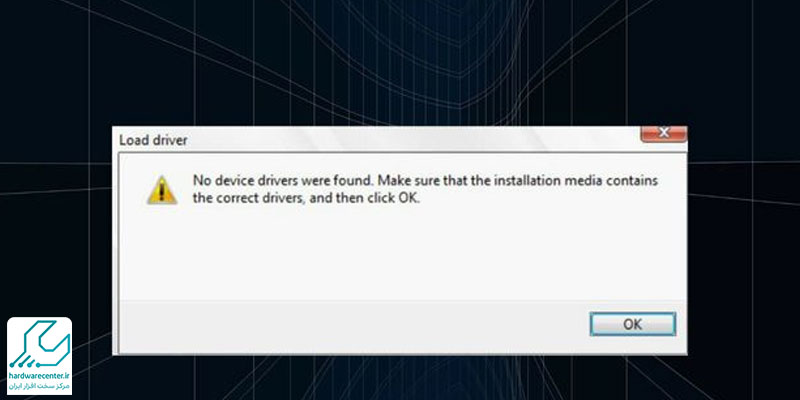
بررسی خطای Device Driver در ویندوز
یکی از رایج ترین خطاها، خطای دیوایس درایوراست که به نرم افزار دیوایس درایورمرتبط می باشد. دیوایس درایور درواقع نرم افزار هایی هستند که وقتی دستگاه های مختلف به سیستم عامل ویندوز متصل می شود، بین دستگاه ها و سیستم عامل این امکان را ایجاد می کنند که به یکدیگر متصل شوند و یا امکان بسیاری خدمات دیگر. بنابراین اگر دیوایس درایوربه صورت کامل و اصولی نصب نشود و یا دچار اشکال شود، خطای device driver روی دستگاه به نمایش در می آید.
بررسی دلایل خطای Device Driver در ویندوز
خطای device driver تنها به یک دلیل اتفاق نمی افتد و قطعا عوامل متعددی روی نقص در این قسمت نقش دارند. لذا ضروری است که با انواع این علت ها آشنا بشوید تا بتوانید به درستی هریک را بررسی کرده و جهت برطرف کردن آن ها اقدام کنید. دلایل خطای Device Driver در ویندوز می تواند، درایور قدیمی و از کار افتاده٬ خطاهای سخت افزاری و یا نصب ناقص درایو باشد. در زیربه هریک از این دلایل خواهیم پرداخت.
نصب اصولی درایو
هنگامی که می خواهید درایو را نصب کنید اطمینان کامل حاصل کنید که هیچ مشکلی در مراحل نصب پیش نمی آید و نصب را به طور کامل انجام می شود. اگر نصب درایو ناقص باشد٬ شما قطعا با این خطا مواجه می شوید.
آموزش نصب ویندوز 11 را از این قسمت بخوانید.
استفاده از درایو های از کار افتاده و قدیمی
بعضی مواقع پیش می آید افراد، نسخه های قدیمی و خراب شده درایو را نصب می کنند که این موضوع می تواند باعث ایجاد خرابی خطا شود.قبل از اینکه درایو را نصب کنید، مطمئن شوید که نسخه به روز شده و جدید است تا از خرابی سیستم عامل جلوگیری شود.
ایراد سخت افزاری
اگر هیچ کدام از موارد بالا دلیل خرابی درایور نباشد٬ احتمالا خطای Device Driver در ویندوز به خاطر نقص سخت افزاری دستگاه است. دستگاه را از نظر سخت افزاری بررسی کنید. اگر مشکلی وجود داشته باشد؛ حتما آن را به یک متخصص نشان دهید تا مشکل را برطرف کند.
همانگ نبودن درایور با سیستم عامل
در برخی موارد پیش می آید که هم از نسخه به روز درایور استفاده می کنید و هم از روش نصب آن مطمئن هستید، اما بازهم با خطای Device Driver در ویندوز روبرو می شوید. در این صورت حتما بررسی کنید که نسخه درایور نصب شده با سیستم عامل سیستم شما مطابقت داشته باشد. در غیر این صورت به خاطر ناسازگاری و ناهمگونی درایو با سیستم عامل این خطا پیش روی شما خواهد بود.
راه های رفع خطای Device Driver در ویندوز
در بالا، علت های رایج رخ دادن این خطا را بررسی کردیم که هرکدام ، به تنهایی می تواند باعث از کار افتادن سیستم عامل شود و یا ترکیبی از این علت ها می تواند سبب ایجاد این ارور باشد. در ادامه این مقاله به بررسی راه حل های مؤثر در رفع خطای Device Driver در ویندوز خواهیم پرداخت.
درایو را به روزرسانی کنید
برای رفع خطای device driver، درایو را به روز رسانی کنید. به وب سایت اصلی دستگاه مراجعه کرده و اطمینان حاصل کنید که از آخرین و به روز ترین نسخه نرم افزار درایو مد نظرتان استفاده کرده اید. برای به روز رسانی درایو، از ابزار به روز رسانی درایور های ویندوز نیز می توانید استفاده کنید. بعد از نصب احتمالا خطا رفع خواهد شد.
دستگاه را ری استارت کنید
برای رفع خطای دیوایس درایو، دستگاه را ری استارت کنید. بعضی مواقع با یک ری استارت خطاهای ایجاد شده برطرف می شوند و اگر یک مشکلل، مقطعی و موقت باشد بعد از ریست دستگاه از بین خواهد رفت.
ابزار های رفع خطای ویندوز
یکی از ساده ترین کارها این است که از ابزار هایی که خطاهای ویندوز را برطرف می کنند، استفاده کنید. برنامه هایی مانند Fortect وCcleaner استفاده کنید. این برنامه های اصلاح خطا های سیستم ویندوز، هم کارایی خوبی دارند و هم می توانند ایرادات نرم افزاری را به شکل مؤثری برطرف کنند.
برای اطلاعات بیشتر کلیک کنید: علت وصل نشدن بلوتوث لپ تاپ
درایور را حذف و دوباره نصب کنید
برای رفع خطای device driver درایو را حذف و دوباره نصب کنید. همان طور که پیش تر هم گفته شد اگر درایو به درستی نصب نشده باشد حتما دستگاه را با مشکل مواجه می کند. بنابراین اگر درایو به طور کامل نصب نشده باشد رخ دادن خطای دیوایس درایور در ویندوز قابل پیش بینی خواهد بود. کافیست درایو را حذف کرده و مجددا آن را روی سیستم خود نصب کنید.
چنانچه مشکل از نصب باشد بعد از این عمل، حتما اختلال رفع می شود. اما اگر بخش یو اس بی دستگاه سبب بروز این خطا باشد٬ باید تمام سیستمهایی که از نظر سخت افزاری، مربوط به کنترل این بخش می شوند را حذف کنید. اگر این خطا بعد از نصب درایو جدید اتفاق افتاد ٬ از گزینه بازیابی اطلاعات و داده ها، پیش از نصب استفاده کنید.
بررسی مشکلات سخت افزاری دستگاه
اگر حذف، نصب و به روز رسانی کارساز نبود و خطای Device Driver در ویندوز همچنان وجود داشت، حتما قسمت های سخت افزاری دستگاه را چک کنید و در صورت مشکل، قطعه مورد نظر را تعویض کنید تا برطرف شود.. اگر به کل ایراد از دستگاه باشد، با سیستم عامل های دیگر هم همین مشکل را تجربه می کنید.
تغییر سیستم عامل
اگر فکر می کنید دستگاه شما با سیستم عامل دیگری کار می کند حتما این موضوع را بررسی کنید و مشکل را برطرف نمایید. اگر تغییراتی به وجود آورده اید و بعد خطای Device Driver در ویندوز روی دستگاه شکل گرفته٬ در صورت امکان تغییرات را حذف کنید و ببینید مشکل برطرف می شود یا نه. در این موقعیت راه اندازی دوباره نیز می تواند مشکل را از بین ببرد.
استفاده از یواس بی هاب
اگر خطای نمایش داده شده برای دستگاه یو اس بی بود٬می توانید از یو اس بی هاب استفاده کنید تا هم دستگاه بیشتر از توان پورت های این قسمت استفاده کند و هم خطا برطرف شود.
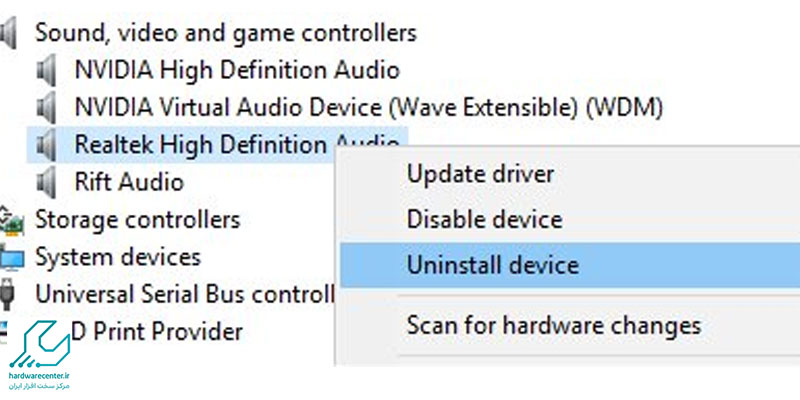
نکته مهم در خطای دیوایس درایور
یکی از اشتباهاتی که باعث ایجاد مشکلات زیادی به ویژه خطا ی device driver می شود٬نصب نرم افزار های ناشناخته است که درایو های ناشناس را نصب می کنند و این نرم افزار ها باعث جلوگیری از نصب اصولی درایور ها می شوند. بنابراین حتما اطمینان حاصل کنید که برنامه های ناشناس روی سیستم شما نصب نشده است.
چه زمانی باید به متخصص مراجعه کنیم؟
اگر تمام مراحلی که در بالا ذکر شده را انجام دادید و همچنان خطای Device Driver را در ویندوز سیستم خود مشاهده کردید٬ حتما باید با متخصصین نمایندگی دل در تهران مشورت کنید.


